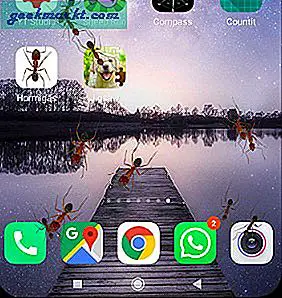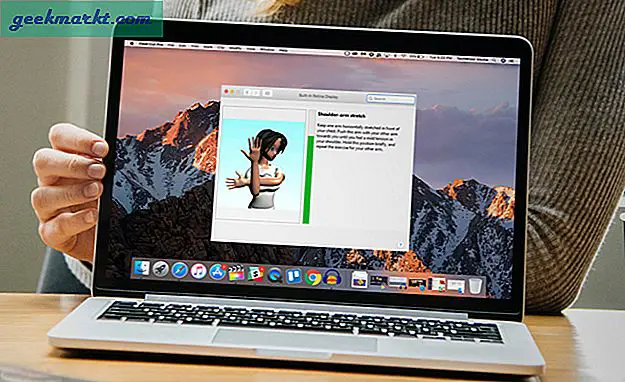Facebook tillåter användare att ändra språk på både mobil och PC. Det finns många anledningar till varför du kanske vill göra det. Till exempel vill du visa Facebook på ditt andra språk, använda det mer som en app för språkinlärning, eller ändra språket tillbaka till engelska som uppdaterades på grund av ett fel. Dessutom, om du använd en VPN, chansen är att Facebook automatiskt upptäcker serverplats och ändrar språket till din VPN: s standardregion och du vill inte ha det. Om så är fallet är du förmodligen fast och kan inte ens hitta tillbaka till språkinställningarna. Oavsett orsaken kan vi hjälpa dig att ändra språket på Facebook på både mobil och PC i några enkla steg.
Hur man byter språk på Facebook på mobilen
Över 81 procent av användarna får endast tillgång till Facebook via sina mobiltelefoner. Eftersom mobil är det primära valet, låt oss se hur du kan ändra Facebook-språket i mobilappen först.
1. Öppna Facebook-mobilappen och logga in på ditt Facebook-konto om inte redan. Knacka nu på de tre vågräta menyikonen för att öppna menyn. Bläddra ner på menysidan och tryck på Inställningar och sekretess.
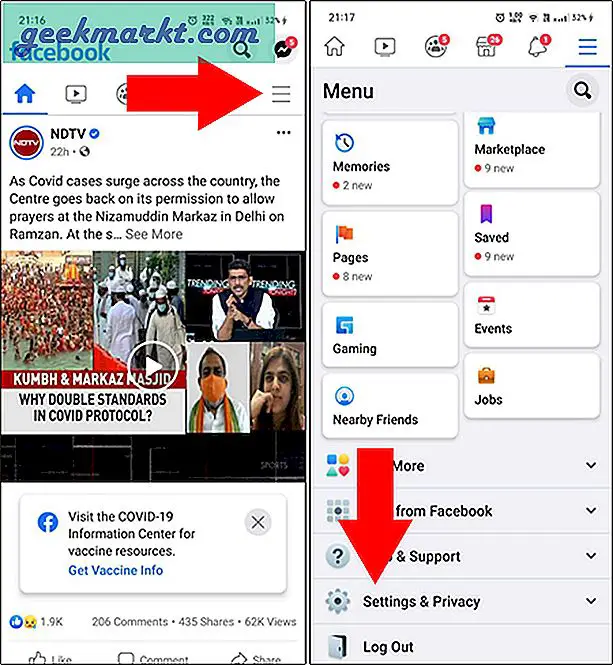
2. Knacka på Språk för att öppna språkinställningar och välj bara önskat språk i listan. Det är allt. Du kan följa samma steg för att ändra Facebook-språk tillbaka till engelska eller välja vilket annat språk du än väljer.
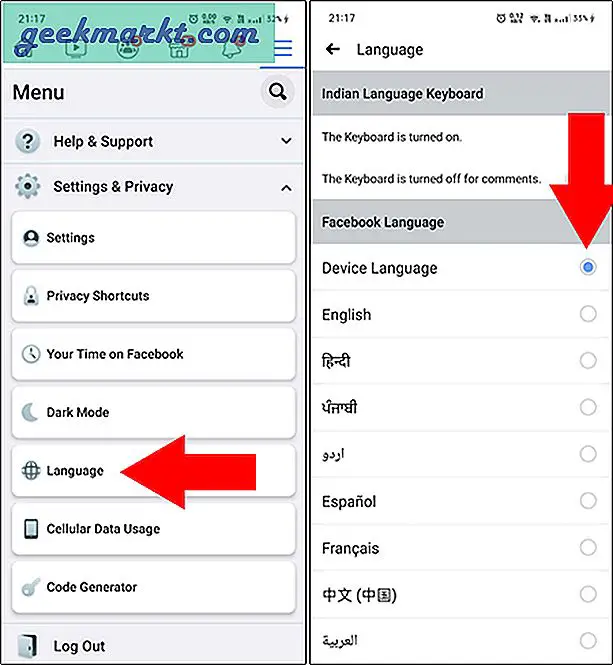
Hur man byter språk på Facebook på PC
När du ändrar Facebook-appens språk på en plattform skulle det inte spegla den andra. Det betyder att när du byter önskat språk på Facebook-mobil måste du också upprepa samma process på PC. Låt oss se hur du kan ändra Facebooks språk på PC eller webbläsare.
1. För att ändra språk, öppna Facebook i valfri webbläsare och logga in på ditt konto. Klicka på nedåtpil längst upp till höger. Klicka på på popup-fönstret Inställningar och sekretess.
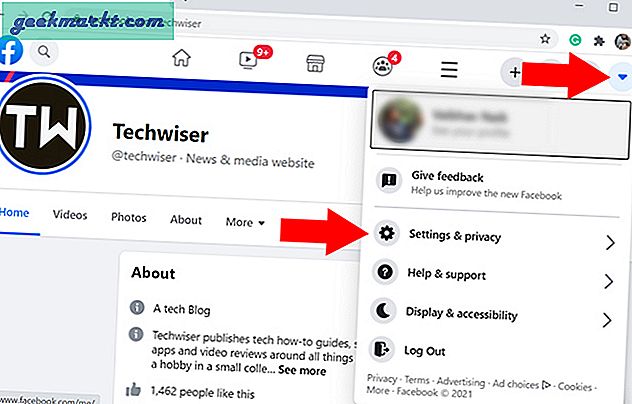
2. Från alternativet Inställningar och sekretess, klicka på Språk längst ned för att öppna språkinställningar.
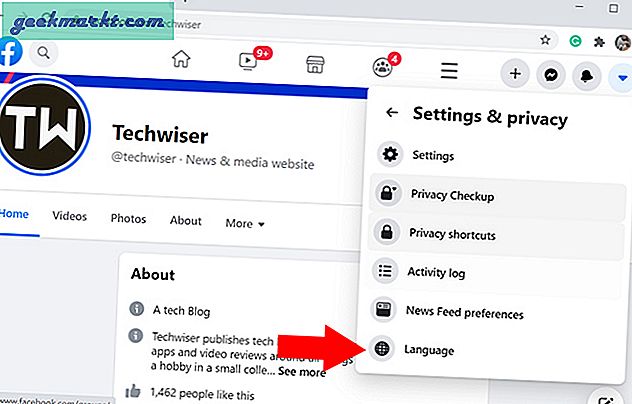
3. Klicka på inställningssidan för språk och region Facebook-språk alternativ.
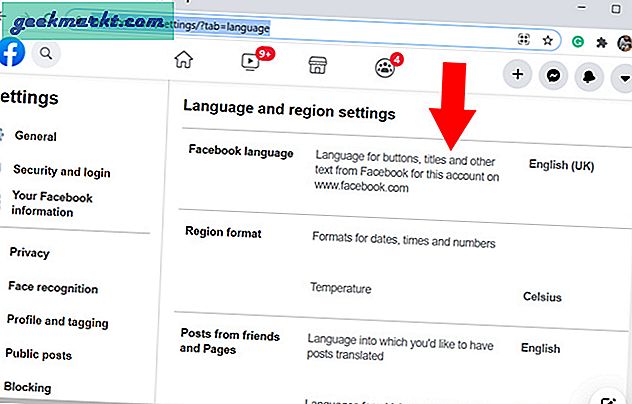
4. När du har gjort det ändras och visas alternativet Visa Facebook på detta språk knapp. Som standard hittar du Facebook-språket som engelska. Klicka på språket för att visa tillgängliga språk i en rullgardinsmeny. Klicka sedan bara på önskat språk och tryck Spara ändringar.
Välj fel språk? Oroa dig inte, du kan följa samma steg som visas i GIF nedan. Välj ett annat språk från menyn.
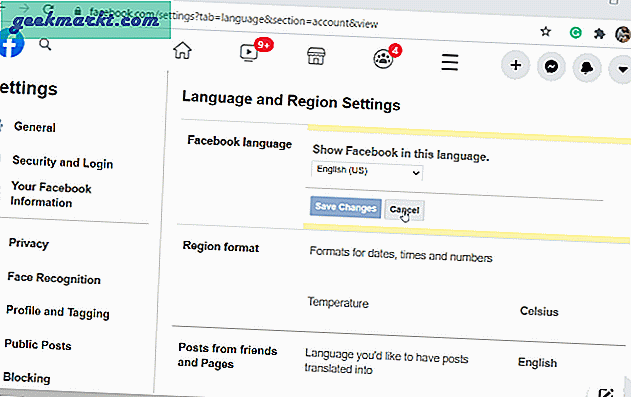
Andra språkalternativ på Facebook
Du har också möjlighet att översätta inlägg från dina vänner och andra sidor till språk som skiljer sig från Facebooks standardspråk vi valde i föregående steg. Du kan också välja flera språk.
Förutom det, om du har en blandad grupp av vänner som pratar och publicerar uppdateringar på olika språk, bör du aktivera flerspråkiga inlägg. På så sätt kan du skriva ett inlägg på flera språk så att det blir lättare att förstå.
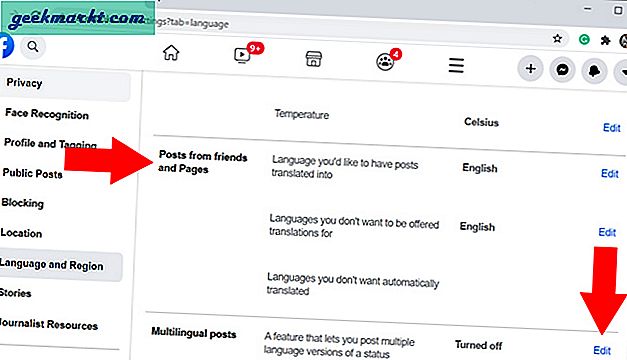
Avslutande anmärkningar: Ändra Facebook-språk
Med det nya användargränssnittet har Facebook gjort det extremt snabbt och enkelt att ändra språk genom att skära ner några steg. Nu blir det enkelt att ändra Facebooks språk oavsett om du är på mobil eller PC. Tänk på att om du ändrar Facebooks språk på en enhet kommer det inte att återspeglas på den andra. Och sedan finns den flerspråkiga inläggsfunktionen som gör det lättare för människor från olika regioner att förstå dina uppdateringar.
Läs också: Hur du kontrollerar ditt Facebook-lösenord